Kaip įjungti pokyčių sekimo režimą Word: 4 geriausi metodai

Ar jūsų darbas susijęs su dokumentų redagavimu Microsoft Word? Sužinokite, kaip įjungti pokyčių sekimo režimą Word.
Žiedinės nuorodos ląstelės yra dažna Excel problema, su kuria kasdien susiduria daugybė vartotojų. Jie atsiranda, kai ląstelėje esanti formulė tam tikru būdu nurodo to paties langelio turinį, sukurdama problemišką begalinę kilpą. Paprastai tai netyčia ir turi būti ištaisyta. Tačiau pirmiausia turite susekti pažeidžiančią ląstelę, kad galėtumėte atlikti pakeitimus.
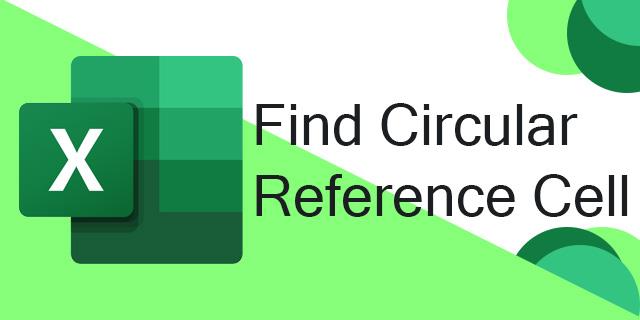
Šiame vadove bus parodyta, kaip rasti apskritus nuorodos langelius ir kaip juos ištaisyti.
Kaip rasti žiedines atskaitos ląsteles
Mažoje skaičiuoklėje su gana paprasta informacijos organizavimu apvalių nuorodų langelių paieška paprastai nėra pernelyg sudėtinga. Galite tiesiog spustelėti įvairius langelius ir patikrinti formules, kad pamatytumėte, kur ir kaip atsirado žiedinės nuorodos problema.
Tačiau didelėse skaičiuoklėse, užpildytose daugybe skaičių ir formulių, rasti žiedines nuorodas atrodo daug sunkiau. Laimei, „Microsoft Excel“ turi patogią funkciją, leidžiančią vos keliais greitais paspaudimais atsekti žiedinių nuorodų klaidas:
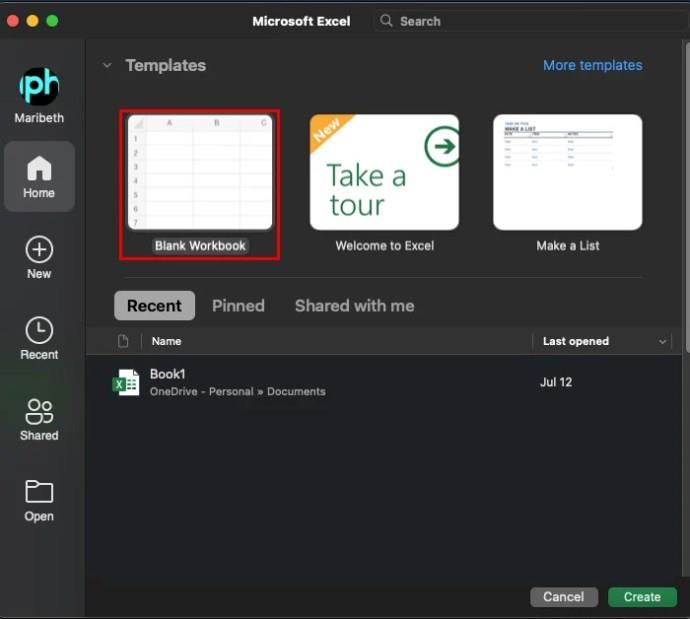
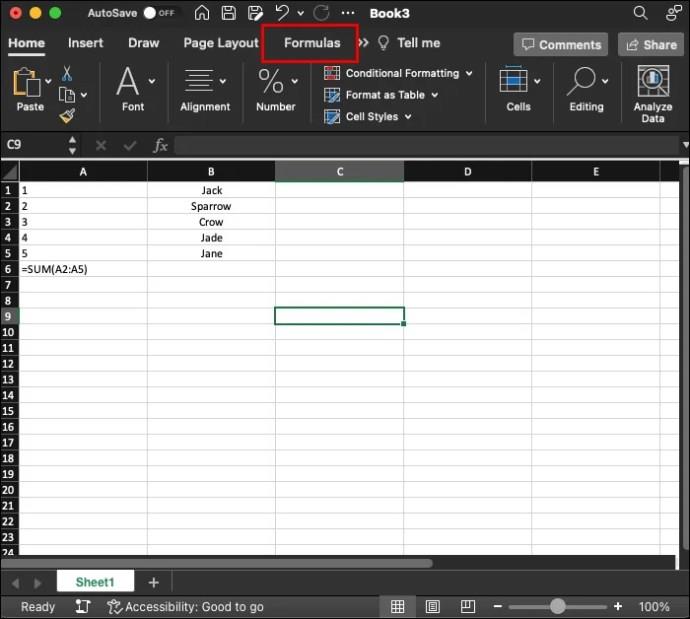
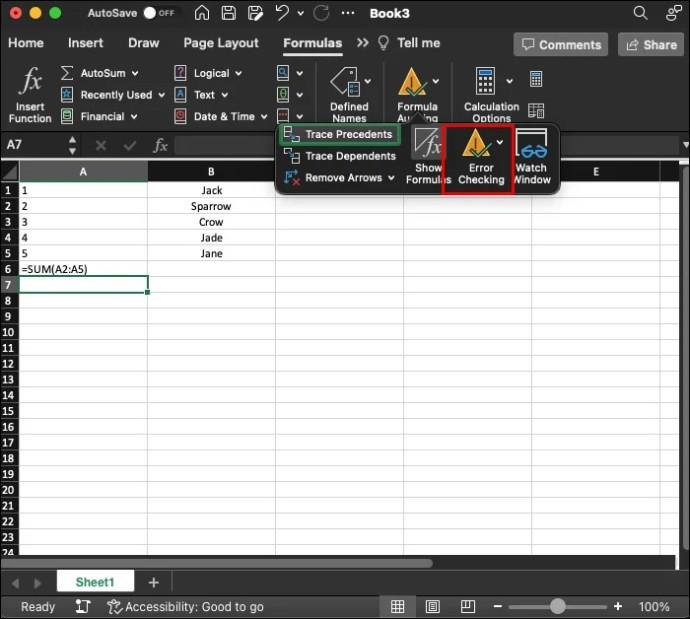
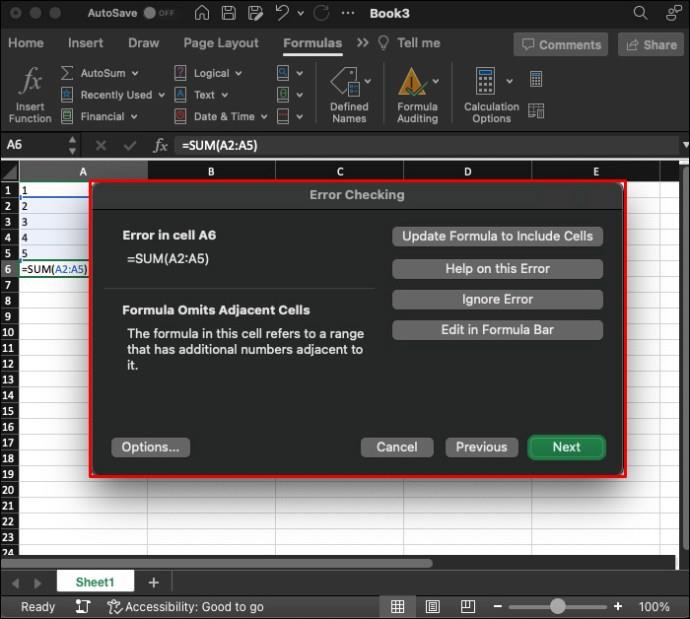
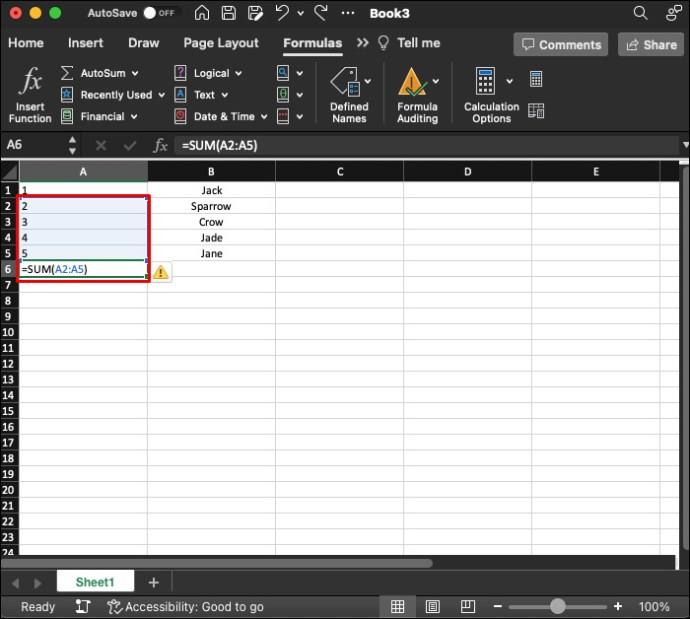
Tai greičiausias ir patikimiausias būdas patekti tiesiai į žiedinės nuorodos klaidos pranešimo šaltinį. Tada, kai pasieksite pažeidžiantį langelį, galėsite atlikti reikiamus veiksmus, kad pakoreguotų jo formulę ir pašalintumėte žiedinę nuorodą.
Kas yra žiedinės atskaitos ląstelės ir kodėl jos kelia problemų?
Paprastai tariant, apskrito nuorodos langelis yra tas, kuriame yra formulė, kuri tiesiogiai arba netiesiogiai nurodo atgal į tą patį langelį. Paprastai tai sukuria neįmanomus skaičiavimo ciklus, kurių Excel negali išspręsti, todėl pateikiamas klaidos pranešimas.
Pranešimas leidžia vartotojui žinoti, kad buvo aptiktos žiedinės nuorodos, dėl kurių formulė gali būti skaičiuojama neteisingai. Ir tai yra pagrindinė žiedinių nuorodų problema; dėl jų formulės paprastai sugenda, o naudotojai susipainioja, kodėl jų skaičiuoklė neveikia taip, kaip numatyta.
Žiedinės atskaitos ląstelės pavyzdys
Yra daug skirtingų būdų, kaip gali atsirasti apskritos nuorodos ląstelės. Štai paprastas pavyzdys, iliustruojantis, kaip ir kodėl atsiranda ši problema:
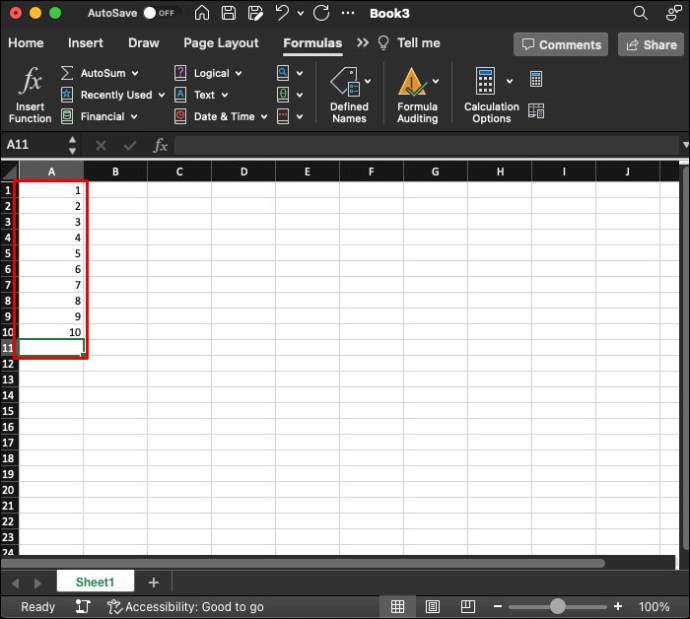
=SUM(A1:A10)“, kad įtrauktumėte viską, kas yra eilutėje nuo langelio A1 iki langelio A10.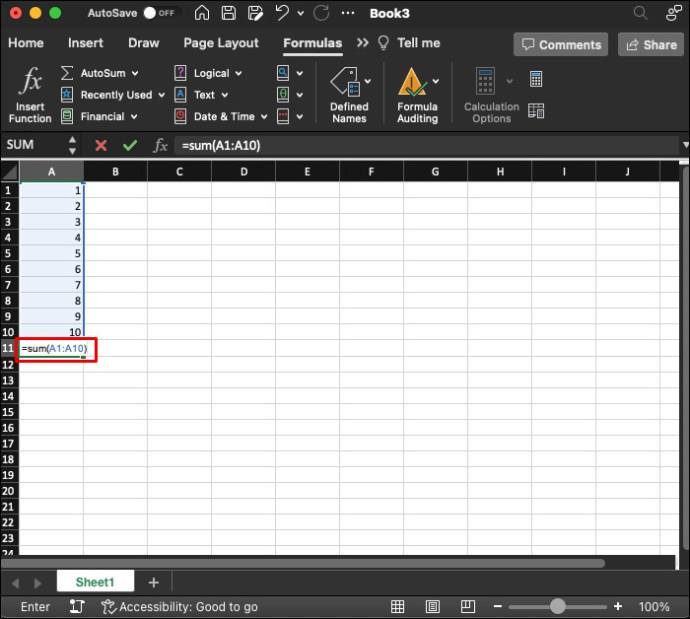
=SUM(A1:A11)“.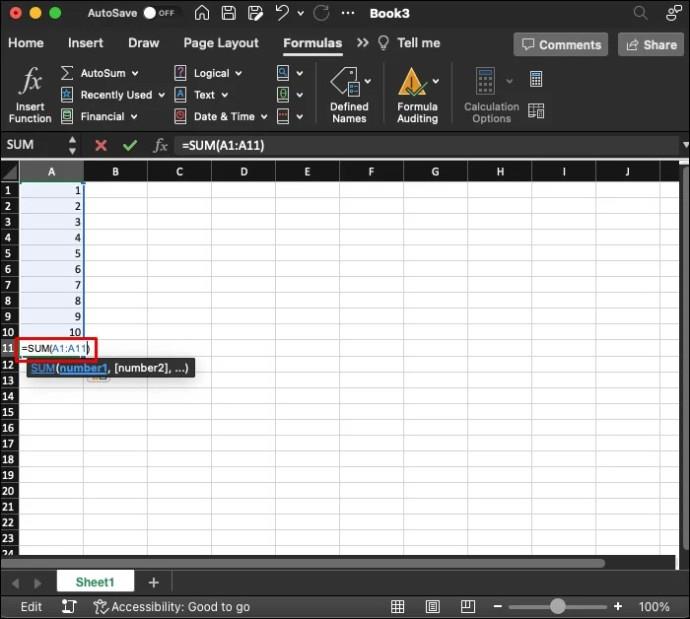
Apvali klaida įvyksta, nes langeliui A11 buvo suteikta formulė, apimanti save. Iš tikrųjų jo prašoma pridėti skaičių iš savo langelio, kurio iš tikrųjų dar nėra. Tai sulaužys „SUM“ skaičiavimą ir sukels klaidos pranešimą.
Kaip pataisyti žiedines atskaitos ląsteles
Yra keletas niuansuotų atvejų, kai gali prireikti apskritų nuorodų langelių. Jie gali būti naudojami tam tikroms išplėstinėms formulėms. Tačiau daugeliu atvejų jie atsiranda dėl vartotojo klaidų ir turi būti ištaisyti.
Deja, „Excel“ nepateikia tiesiog vieno mygtuko pataisymo žiedinėms nuorodoms. Vietoj to turėsite rankiniu būdu peržiūrėti langelius ir formules, kad išsiaiškintumėte, kas nutiko, ir atliktumėte reikiamus pakeitimus. Yra du pagrindiniai metodai, kuriuos galite naudoti.
Formulės pašalinimas ir perrašymas
Dažniausias būdas taisyti apskrito nuorodų langelius yra atlikti anksčiau nurodytus veiksmus, kad juos surastumėte. Iš ten galite pažvelgti į langelyje esančią formulę ir pabandyti išsiaiškinti, kas su ja negerai. Kai kuriais atvejais tai bus lengva. Kitose, naudojant sudėtingesnes formules ir daug informacijos, tai gali būti sudėtinga.
Daugelis vartotojų nusprendžia tiesiog ištrinti formulę ir ją perrašyti. Visiškai ištrynę formulę, turėtumėte atsikratyti žiedinės nuorodos, veikiančios tą langelį. Tada, iš naujo įvesdami formulę, atkreipkite dėmesį į langelius, į kuriuos ji nurodo, ir įsitikinkite, kad ji niekur nepasikartos.
„Excel“ sekimo funkcijų naudojimas
Tais atvejais, kai yra sudėtinga formulė ir sunku pastebėti žiedinę nuorodą, galite suaktyvinti „Excel“ funkcijas „Trace Precedents“ ir „Trace Dependents“. Tai iš esmės parodys kitus langelius, kuriuos paveikė langelio formulė, ir turėtų būti lengviau rasti ir pataisyti žiedines nuorodas.
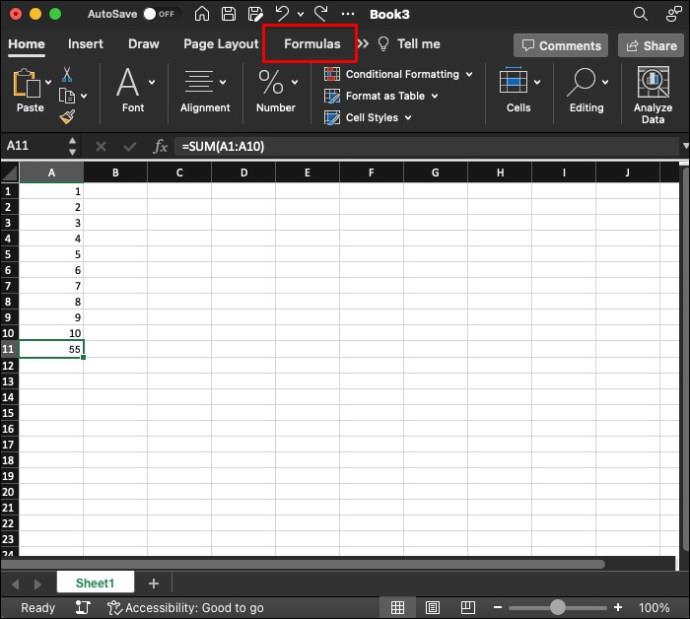
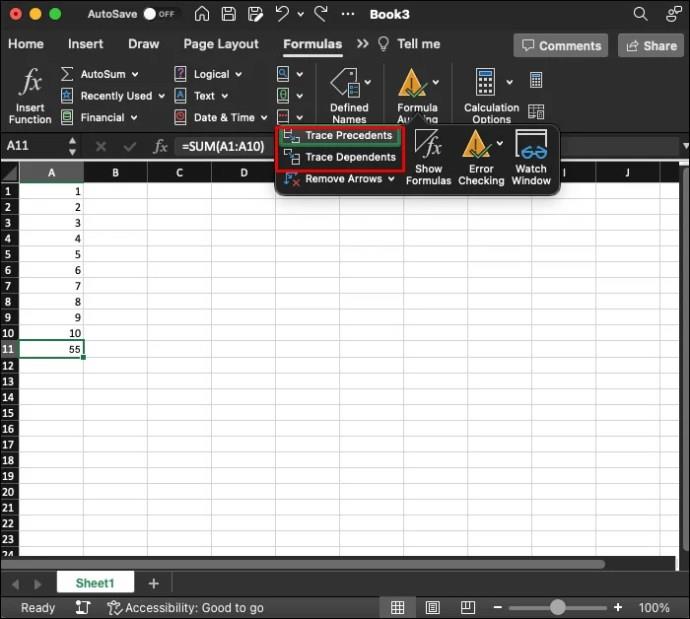
Kaip rodo pavadinimai, „Tecavimo precedentai“ parodys visus langelius, kuriuose iš esmės pateikiami jūsų pasirinktos ląstelės formulės duomenys. Tuo tarpu „Atsekti priklausomybes“ vėliau skaičiavimo sekcijoje bus rodomi langeliai, nukreipiantys į jūsų pasirinktą langelį.
Iš langelio arba į jį bus rodomos rodyklės, rodančios tuos, kuriuos jis paveikė arba kokiu nors būdu su juo susietas. Tada galite judėti pagal rodykles, apžiūrėdami atitinkamas langelius, kad sužinotumėte, kas nutiko, kad padarytumėte žiedinę nuorodą.
„Excel“ leidžia vienu metu atsekti tik vieno langelio precedentus ir priklausomybes. Taigi, jei turite keletą žiedinių nuorodų klaidų, turėsite jas spręsti atskirai.
DUK
Ar yra kokios nors apskritos nuorodos ląstelės?
Kai kuriais atvejais patyrę ir patyrę vartotojai gali sąmoningai juos sukurti ir naudoti. Jie daugiausia naudojami iteraciniams skaičiavimams. Tačiau norėdami naudoti šiuos skaičiavimus, turite juos suaktyvinti „Excel“ nustatymuose. Daugumai vartotojų jų nereikės naudoti, jie turėtų tiesiog išspręsti žiedines nuorodas, kai jos pasirodys.
Kokie yra skirtingi žiedinių nuorodų tipai?
Yra du pagrindiniai žiedinių nuorodų langelių tipai: tiesioginiai ir netiesioginiai. Tiesioginė žiedinė nuoroda yra ta, kai formulė langelyje tiesiogiai nurodo atgal į tą patį langelį. Pavyzdžiui, jei į langelį A10 įdėsite formulę, kuri tam tikru būdu nurodo langelį A10, bus pateikta klaida. Netiesioginės nuorodos įvyksta, kai formulių grandinė skirtinguose langeliuose tam tikru etapu grįžta į save.
Išspręskite žiedinių nuorodų problemas programoje „Excel“.
Apmaudu, kai bandant naudoti „Excel“ pasirodo klaidos pranešimas „apvali nuoroda“. Tačiau naudojant klaidų tikrinimo įrankį lengva atsekti šias problemas ir jas išspręsti. Norėdami, kad jie nebūtų rodomi iš pradžių, dar kartą patikrinkite visas formules, kai jas įveskite.
Ar turėjote problemų su žiedinėmis nuorodų ląstelėmis? Ar žinote kitų naudingų patarimų, kaip pataisyti šias nuorodas, kai jos pasirodo? Praneškite visiems komentarų skiltyje.
Ar jūsų darbas susijęs su dokumentų redagavimu Microsoft Word? Sužinokite, kaip įjungti pokyčių sekimo režimą Word.
Mes siūlome kelis sprendimus, kaip išspręsti dažnai pasitaikančią problemą, kai bandote peržiūrėti pridėtus failus programoje Microsoft Outlook, su šiuo gidu.
Įjunkite arba išjunkite automatinio išsaugojimo funkciją „Microsoft Outlook 365“, kuri automatiškai išsaugo el. laiškus šablonų aplanke.
Kaip blokuoti el. pašto adresus ir domenus Microsoft Outlook 2016 arba 2013.
Sužinokite, kaip galite neleisti el. pašto gavėjams persiųsti žinutę programoje Microsoft Outlook.
Sužinokite apie dažnas Excel formulės klaidas, tokias kaip #VALUE! ir #NAME!, kodėl jos atsiranda ir kaip jas ištaisyti.
Mūsų straipsnyje parodoma, kaip sistemos administratorius gali atlaisvinti „Microsoft Excel“ failą, kad juo galėtų redaguoti kitas vartotojas.
Vadovas, padedantis spręsti problemas, kai „Microsoft Excel“ skaičiuoklės nesiskaičiuoja tiksliai.
Priversti pranešimą jūsų Microsoft Excel 365 failams, kad atidarytumėte kaip tik skaitymui, naudojantis šiuo vadovu.
Jūsų pivot lentelė neveikia? Čia yra kelios paprastos taisymo priemonės, kurios turėtų greitai ir lengvai išspręsti problemas.




